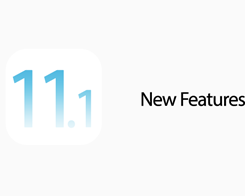Cadangan iCloud tidak berfungsi di iPhone? 6 Perbaikan bug operasi
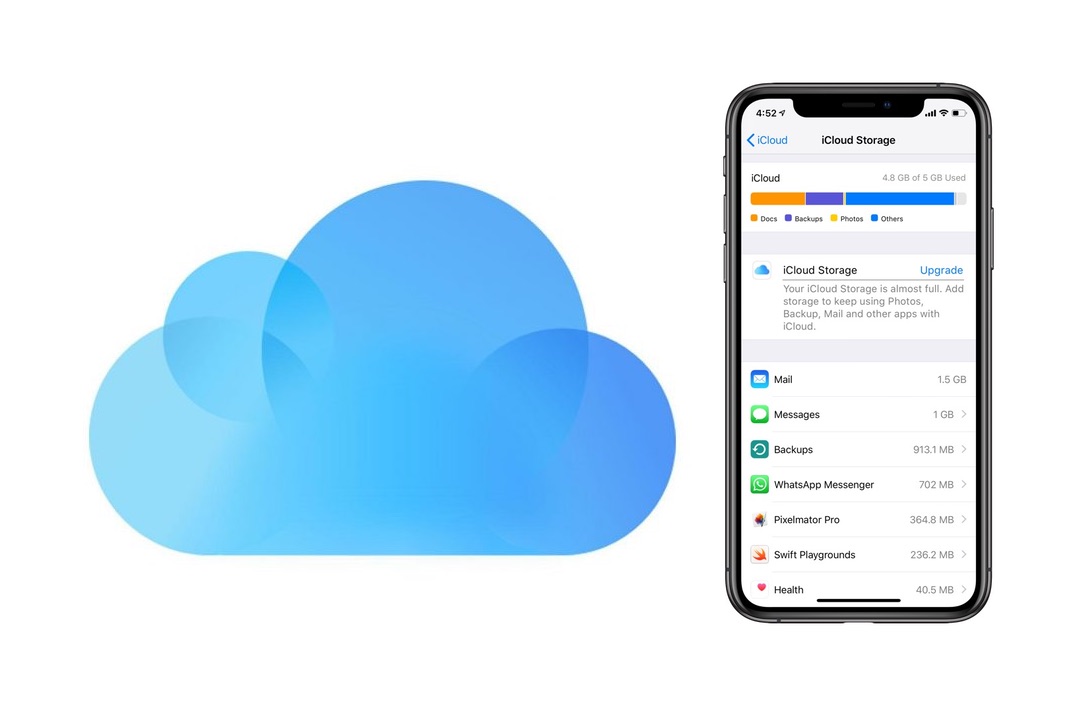
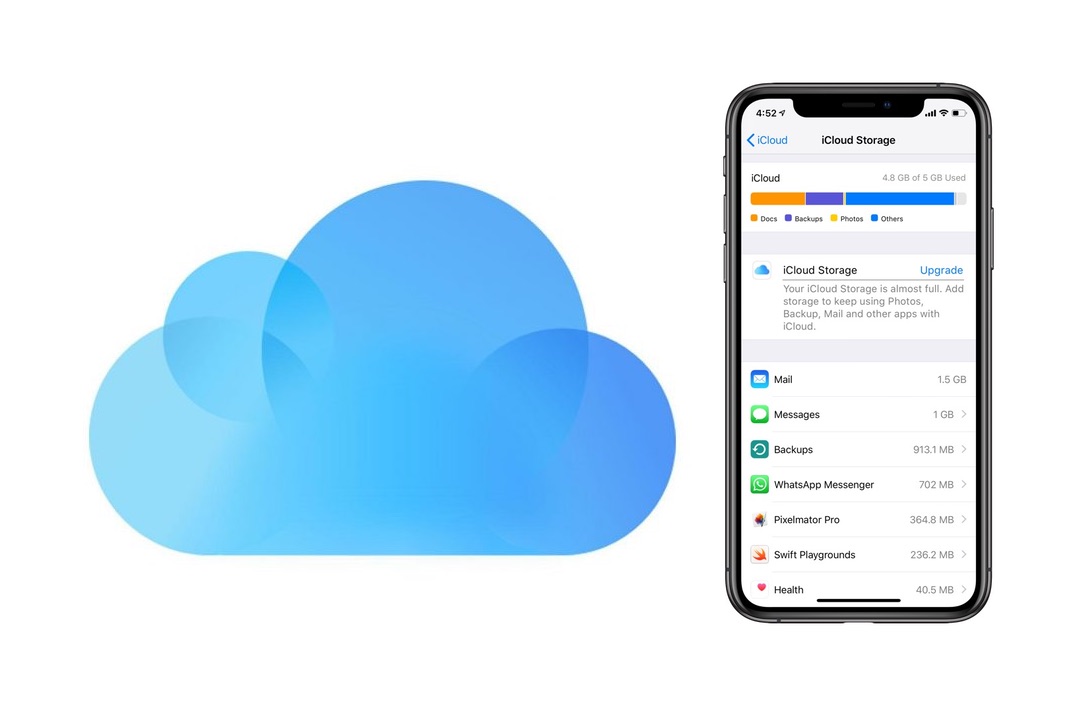
Menyadari bahwa iPhone Anda tidak dapat mencadangkan ke iCloud dan Anda tidak tahu bagaimana cara memperbaikinya bisa membuat frustasi. Namun, ini adalah masalah umum yang dihadapi sebagian besar pengguna iPhone dan Anda tidak perlu khawatir tentang hal itu. Solusinya sederhana dan jelas, dan itulah yang akan kami bagikan dengan setiap pengguna iPhone di luar sana.
Mengapa iPhone berhenti mencadangkan ke iCloud:
iPad atau iPhone Anda berhenti mencadangkan di iCloud saat Anda tidak memiliki koneksi internet, penyimpanan iCloud Anda penuh, iCloud Anda tidak diatur dengan benar, dan banyak lagi. Meskipun ada banyak alasan untuk itu, hal baiknya adalah perbaikannya cukup mudah. Hal pertama yang perlu diketahui adalah memastikan iPhone Anda terhubung ke Wi-Fi dan memiliki cukup ruang kosong di akun iCloud Anda untuk menyimpan cadangan tambahan.
Sebelum Anda memulai perbaikan kami, Anda juga perlu memastikan bahwa layanan online Apple berfungsi dengan baik.
Perbaiki cadangan iCloud yang tidak berfungsi di iPhone dengan 6 solusi yang berfungsi:
Sekarang setelah Anda mengetahui kemungkinan alasan mengapa cadangan iCloud tidak berfungsi di iPhone Anda, mari perbaiki satu per satu:
1. Apakah iPhone Anda terhubung ke Wi-Fi?
Hal paling mendasar yang dapat menyebabkan iPhone Anda gagal untuk mencadangkan masalah adalah apakah terhubung ke Wi-Fi yang aktif atau tidak? Jika tidak terhubung, paket data seluler Anda mungkin habis sepenuhnya dan tetap saja, ponsel Anda tidak akan dicadangkan dengan benar ke iCloud. Dan dalam kasus data tak terbatas, perlu waktu berhari-hari untuk mencadangkan, dan saya yakin tidak ada yang mau menunggu selama itu. Jadi, inilah cara memastikan iPhone Anda terhubung ke Wi-Fi:
- Pergi ke pengaturan
- Akses Wi-Fi di atas
- Akses jaringan Wi-Fi yang ingin Anda sambungkan
- Masukkan kata sandi jaringan dan klik tombol ‘Gabung’ di sudut kanan layar
Setelah terhubung ke Wi-Fi, mulai proses pencadangan iCloud dengan langkah-langkah ini:
- Pergi ke pengaturan
- Ketuk nama Anda
- Buka iCloud > Cadangan iCloud. Nyalakan sakelar di sebelah Cadangan iCloud
- Pilih ‘Cadangkan sekarang’
2. Pastikan Anda memiliki Penyimpanan iCloud yang cukup:
Seperti disebutkan sebelumnya, iCloud Anda harus memiliki cukup ruang untuk mencadangkan iPhone Anda. Tidak memiliki penyimpanan yang cukup dapat menghentikan pencadangan iPhone di iCloud dan memberi Anda peringatan Penuh Penyimpanan iCloud yang mengganggu. Jika Anda ingin menguji memori, ikuti langkah-langkah berikut:
- Pergi ke pengaturan
- Ketuk nama Anda
- Buka iCloud
Periksa status penyimpanan iCloud Anda di bagian atas menu. Terserah pilihan Anda jika Anda ingin mengelola penyimpanan dengan mengetuk ‘Kelola Toko’ atau membeli lebih banyak penyimpanan iCloud melalui opsi ‘Tingkatkan’. Setelah membuat lebih banyak ruang, cadangkan iPhone Anda dengan mengikuti langkah-langkah yang diuraikan di atas.
3. Coba Keluar dan Kembali di iPhone Anda:
Karena ada berbagai cara untuk memperbaiki cadangan iCloud yang tidak berfungsi di iPhone Anda, coba keluar dan kembali di iPhone Anda. Perbaikan potensial? Itu dapat memecahkan masalah verifikasi yang terkadang mencegah pencadangan iCloud.
Inilah cara Anda dapat keluar dan masuk kembali:
- Pergi ke pengaturan
- Ketuk Akun & Kata Sandi
- Klik Keluar di bagian bawah
- Hapus semua pengaturan. Pada titik ini, Anda keluar dan diarahkan ke halaman masuk iCloud
- Masukkan detail login iCloud Anda dan ikuti instruksi yang muncul. Setelah masuk, cadangkan iPhone Anda ke iCloud lagi.
Note: jangan khawatir jika pop-up saat logout memberi tahu Anda bahwa ‘semua data Anda akan dihapus’. Karena meskipun menghapus file Anda dari iPhone Anda, iCloud masih menyimpan semua file Anda. Dan setelah login ulang, data Anda akan diunduh kembali.
4. Atur ulang semuanya!
Jangan putus asa jika Anda masih memiliki masalah cadangan. Ini mungkin waktu yang tepat untuk mengatur ulang semua pengaturan di iPhone Anda. Anda tidak akan kehilangan data apa pun kecuali menghapus kata sandi Wi-Fi, setelan yang dapat memengaruhi pencadangan, atau setelan Aksesibilitas.
Ikuti langkah-langkah ini untuk mengatur ulang iPhone Anda:
- Pergi ke pengaturan
- Klik Umum
- Pergi ke Reset di bagian bawah menu
- Ketuk Atur ulang semua pengaturan dan konfirmasi. Setelah reboot, kembali lagi. Jika masalah berlanjut, lanjutkan ke solusi berikutnya di bawah ini.
5. Saatnya mencadangkan dengan iTunes atau Finder:
Saat solusi lain tidak berhasil, pulihkan iPhone Anda. Tetapi pastikan Anda telah menghubungkan perangkat Anda ke komputer dan mencadangkannya menggunakan iTunes atau Finder. Untuk ini, ikuti langkah-langkah ini:
Untuk iTunes:
- Hubungkan iPhone ke komputer melalui kabel USB dan buka iTunes
- Di jendela iTunes, ketuk tombol iPhone
- Anda akan melihat pop-up ‘Cadangan’ di layar. Sekarang, dalam dialog ‘Pencadangan otomatis’, klik ‘Komputer ini’ dan pilih ‘Cadangkan sekarang’.
Untuk Penemu:
Sambungan kabel petir
- Di opsi ‘Lokasi’, klik iPhone Anda.
- Buka ‘Cadangkan’ dan klik opsi ‘Cadangkan semua data di iPhone Anda ke Mac ini’.
- Dan terakhir, klik ‘Cadangkan sekarang’
Sekarang pindah ke bagian 6 untuk langkah selanjutnya tentang cara mengatasi cadangan iCloud yang tidak berfungsi di iPhone…
6. Pulihkan iPhone DFU:
Setelah Anda selesai mencadangkan iTunes atau Finder, pulihkan DFU. Pemulihan ini berbeda dari pemulihan iPhone tradisional karena menghapus perangkat lunak iPhone Anda serta pengaturan perangkat keras dan membersihkan iPhone Anda dari potensi kesalahan dan masalah. Ini juga merupakan solusi utama untuk memperbaiki kesalahan perangkat lunak iOS.
Berikut adalah panduan lengkap kami tentang cara mengembalikan DFU iPhone atau iPad:
Setelah pemulihan DFU, cadangkan iPhone Anda ke iCloud lagi. Inilah cara Anda dapat memperbaiki cadangan iCloud yang tidak berfungsi di iPhone atau iPad. Apakah artikel ini berguna? Solusi mana yang cocok untuk masalah Anda? Bagikan dengan kami di bagian komentar di bawah. Juga, bagikan informasi ini dengan teman dan keluarga Anda yang mungkin mengalami pencadangan iCloud tidak berfungsi di iPhone.
Untuk artikel bermanfaat lainnya, ikuti iOSHacker.com.